Ubuntu Linux 작동 방식의 본질은때로는 그것을 사용할 때 인터넷에서 DEB 패키지 파일을 다운로드하여 설치하게됩니다. 일반적으로 이러한 유형의 패키지를 다운로드해도 개발자가 새로운 Ubuntu 운영 체제 릴리스 요구에 맞게 DEB 파일을 정기적으로 업데이트하므로 문제가 발생하지 않습니다. 그러나 때때로 DEB 패키지는 업데이트없이 몇 년이 걸리고 사용자가 설치할 때 손상이 발생할 수 있습니다. 이러한 손상은 사용자가 시스템에 남아 있어야하는 필수 패키지를 제거 할 때도 발생합니다. 우분투에서 손상된 패키지를 수정하는 방법은 다음과 같습니다.
노트 : 이 가이드는 Ubuntu Linux를 중심으로하지만이 문서에서 다루는 정보는 Linux Mint, Elementary OS, Zorin OS 및 기타 파생 제품과 같은 Ubuntu 기반의 다른 Linux 운영 체제에 적용됩니다. 이 게시물에서 다루는 지침을 따르십시오!
시냅틱 패키지 관리자 설치
우분투 리눅스는 시냅틱과 함께 제공되지 않습니다더 이상 패키지 관리자가 사전 설치되었습니다. 시냅틱이 깨진 패키지를 고치는 내장 된 방법을 가지고 있기 때문에 더 이상 기본 프로그램이 아니라는 사실은 매우 부끄러운 일입니다.
Synaptic을 설치하려면 다음을 눌러 터미널 창을여십시오. Ctrl + Alt + T 또는 Ctrl + Shift + T 키보드에서. 그런 다음 명령 행 창이 열리고 사용할 준비가되면 최신 정보 소프트웨어 업데이트 또는 보류중인 패치가 있는지 Ubuntu를 확인하는 명령입니다.
sudo apt update
업데이트 명령에 따라 모든 소프트웨어 패치를 Ubuntu Linux 시스템에 설치하십시오. 업그레이드 명령. 프롬프트를 자동으로 수락하려면 "y"스위치를 사용해야합니다.
sudo apt update -y
와 더불어 최신 정보 과 업그레이드 완료되면 아래 apt install 명령을 사용하여 모든 버전의 Ubuntu Linux에 Synaptic 패키지 관리자를 빠르게 설치할 수 있습니다.
sudo apt install synaptic -y
터미널을 사용하고 싶지 않습니까? Ubuntu 업데이트 도구 (일반적으로 앱 메뉴에서 업데이트를 검색하여 찾을 수 있음)로 시스템을 업데이트하십시오. 그런 다음 모든 것이 최신 상태이면 Ubuntu Software Center를 열고 검색 상자를 클릭하여 Synaptics 응용 프로그램을 찾으십시오.
시냅틱으로 깨진 패키지 찾기
시냅틱에서 손상된 패키지를 찾는 프로세스는 애플리케이션을 시작함으로써 시작됩니다. Ubuntu Linux PC에서 Windows 키를 누르고 "Synaptic"을 입력 한 다음 갈색 상자 아이콘으로 앱을 엽니 다.

응용 프로그램을 시작한 후 시스템은비밀번호를 요청하십시오. 암호를 요구하는 이유는 시냅틱이 시스템 수준의 권한으로 작동해야하기 때문입니다. 비밀번호 상자에 현재 사용중인 사용자의 비밀번호를 입력하고 들어가다 수락합니다.
Synaptic을 연 상태에서 파란색 검색 아이콘을 클릭하십시오.여기에서 "속성"옆에 깨진 것으로 알려진 패키지의 정확한 이름을 입력하십시오. 그런 다음 "검색"버튼을 선택하여 Linux PC에서 검색을 시작하십시오.
검색어가 정확하면 Ubuntu PC의 손상된 패키지가“S”열에 빨간색 사각형으로 표시됩니다.
깨진 기준으로 정렬
우분투 PC가 당신이 들고 있다고 말할 수 있습니다.손상된 패키지이지만 문제가있는 각 패키지의 정확한 이름을 표시하지는 않습니다. 이 경우 패키지를 검색하는 것은 선택 사항이 아닙니다. 패키지라는 이름을 모르기 때문입니다. 다행히 Synaptic을 사용하면 설치된 패키지를 상태별로 정렬 할 수 있습니다.
Synaptic에서 손상된 패키지를 필터링하려면우분투 화면 왼쪽 아래에있는“Custom Filters”버튼을 찾아 클릭하십시오. “Custom Filters”를 선택하면 몇 가지 다른 패키지 정렬 옵션이있는 창으로 이동합니다. 정렬 옵션을 살펴보고“깨진”필터를 선택하면 우분투에 설치된 작동하지 않는 깨진 패키지가 모두 표시됩니다.
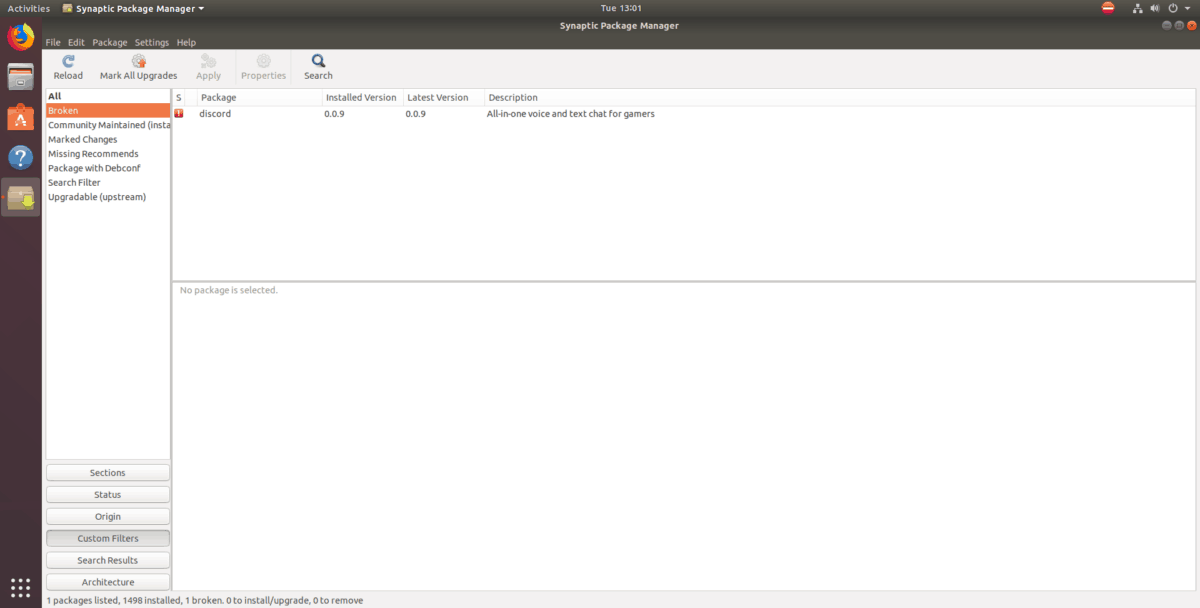
시냅틱으로 깨진 패키지 수정
우분투에서 깨진 패키지 제거하기"패키지 수정"버튼으로 시냅틱이 매우 쉽습니다. 왜? 모든 문제를 처리하므로 사용자는 어떤 문제도 처리 할 필요가 없습니다! 꽤 좋아요!
나타날 수있는 손상된 패키지를 수정하려면Ubuntu Linux PC에서 Synaptic이 열려 있는지 확인하십시오. 그런 다음 마우스로 "편집"메뉴를 클릭하십시오. "편집"메뉴 내에서 "손상된 패키지 수정"이라고 표시된 옵션을 찾아 마우스로 클릭하십시오.
"손상된 패키지 수정"옵션을 클릭하면Synaptic에 Ubuntu 시스템에서 패키지가 깨진 이유를 자동으로 정렬하고 패키지 제거, 누락 된 파일 수정 또는 손상을 일으킨 이전에 제거 된 하위 패키지 재설치와 같은 변경 사항을 제안하도록 지시하십시오.

시냅틱이 변경을 제안하면 "Custom Filters (사용자 정의 필터)"아래 "Broken (깨진)"섹션으로 돌아 가면 깨진 패키지가 모두 녹색 상태 아이콘으로 표시됩니다.
패키지 복구 프로세스를 완료하십시오.시냅틱에서“적용”버튼을 클릭하여 우분투 PC. 손상된 패키지를 수리하십시오. 프로세스가 완료되면 시냅틱을 닫고 우분투에서 모든 것이 정상으로 돌아옵니다!













코멘트